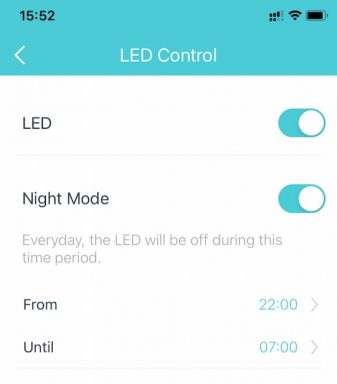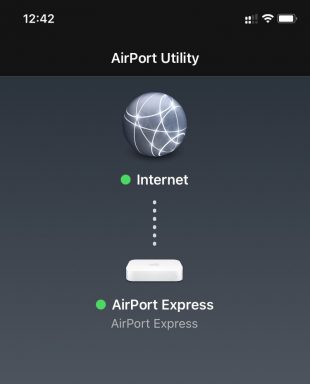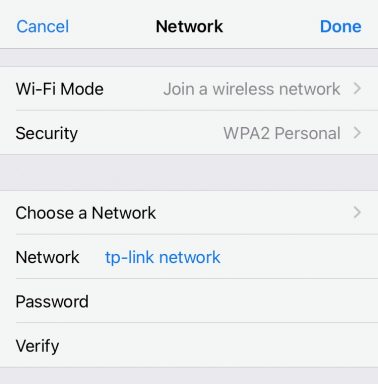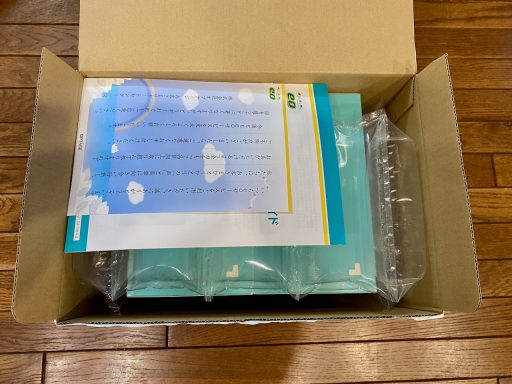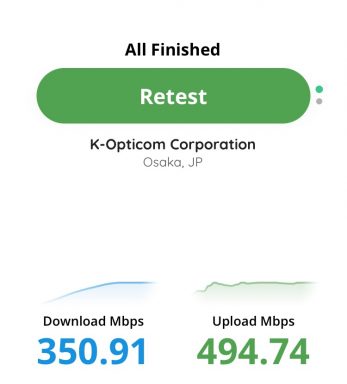久しぶりにeoプレミアムクラブを覗いてみると、我々は契約年数17年8ヶ月の「ゴールドメンバー」だそうで、eoチケット保有枚数が11枚もあり、これまでにチケットを利用した記憶も履歴もない。eoチケット進呈履歴を調べると、2018年以降は毎年もらえる年次進呈として2枚のチケットが毎年追加されている。(2017年までの年次進呈枚数は1枚)そして今年の9月30日には1枚が有効期限であり、来年の9月30日には4枚が有効期限。毎年、2枚ずつ追加されて、利用しないと消えて行くだけ。
我々が暮らす地域には関電の高圧線があり、関電グループ企業である株式会社オプテージが運営するeo光の回線のみが利用できる状態です。NTTの光回線が敷設されていないので、コラボのサービスも利用できません。独占販売禁止法に抵触するのではないかと疑われるほど、光固定回線に関しては他に選択肢がありません。
携帯5G回線のサービス拡大予定エリアが見え隠れする時代になり、光固定回線の未来は明るくはない。将来、固定回線の契約は解約するかもしれませんが、それまでに利用しないと、ただ消えて行くだけのeoチケットは無駄になるだけ。
そこでeoチケットを利用できるサービスはないかと、eoプレミアムクラブの特典を調べると、チケット2枚で「eoメッシュWi-Fiレンタルサービス費用無料」が利用できることがわかりました。12回(1年分)の月額料金が無料となるそうですが、特典適用開始月から最大5年間でその権利は失効するとあります。5年先のことはわかりませんが、5年後の特典適用期間終了後に引き続き本特典を利用する場合は、再度eoチケットを利用すれば、この特典に再申し込みができるそうです。
この特典(「eoメッシュWi-F1レンタルサービス費用無料」)で使用されるeoメッシュWi-Fi機器2台はTP-Link Deco X20だそうで、Wi-Fi 6対応、通信速度の規格値は我々が契約する1GBの光固定回線よりも速い、5GHzで1201Mbps、2.4GHzで574Mbps。手元にあるiPhone 11とiPhone SE (2nd)はWi-Fi 6対応なので、通信速度で恩恵があるかもしれません。レンタルされる機器は2台セットなので、通信範囲が現在の状況よりも改善されると思われます。
eoメッシュWi-Fiレンタル規約を読んで一点、注意すべき規約があることがわかりました。「レンタル契約を解除する際のeoメッシュWi-Fiの返還費用は契約者自身で負担するものとする。」


TP-Link Deco X20 — Part 2へと進む。